OneNoteはリリースされてから長い道のりを歩んできました。 それは非常に基本的なメモを取るアプリとして始まりました。長年にわたって改善されており、Evernoteの同類に対してはかなり良好に耐えています。 Microsoftの生産性スイートはデスクトップでも非常に人気があり、OneNoteはその一部です。最新バージョンは非常に優れており、Excelから録音、音声、さらにはスプレッドシートを挿入できます。ほとんどのノート取得要件を満たし、不足している機能はアドオンによって補われます。 MS Officeのほとんどすべてのアプリには独自のアドオンセットがあり、OneNoteも同じです。 OneNoteを使用してコードのビットを保存する場合、 ノートHighlight2016 試してみるべきアドオンです。 OneNoteでコードを適切にフォーマットし、C#、CSS、SQL、JS、HTML、XML、Java、PHP、Perl、Python、Ruby、およびCPPをサポートします。
OneNoteでコードをフォーマットする
注Highlight2016は、オープンソースのアドオンです。 Githubからダウンロードして、MSIファイルを実行します。インストールプロセス全体を処理します。他のオフィスアプリのように有効にする必要はありません。インストールしたら、OneNoteを開くと、「NoteHighlight」という名前の新しいタブが表示されます。
このタブには、サポートされているすべての言語が表示されます。正しい言語を選択しない限り、アドオンはコードを正しくフォーマットしません。
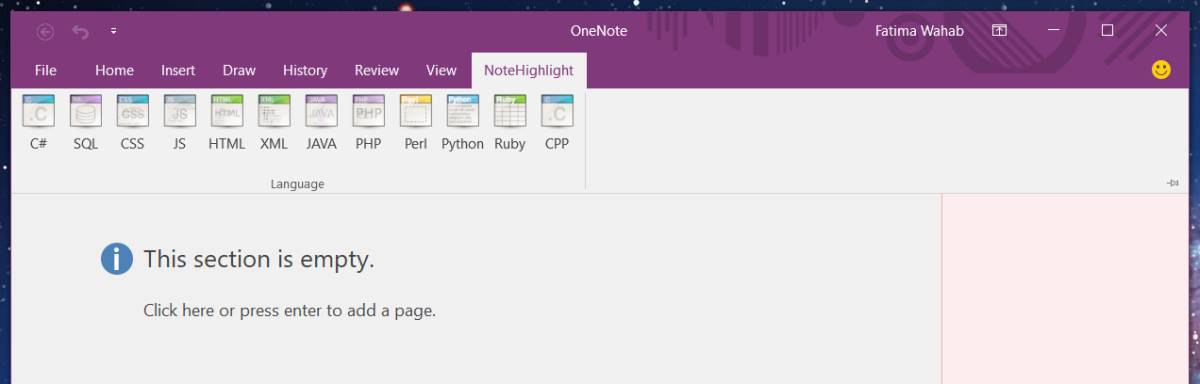
言語を選択すると、新しいウィンドウが開きます。 このウィンドウにコードを貼り付けて、[クリップボードにコピー]オプションをオンにします。このオプションを有効にすると、NoteHighlightボックスに貼り付けたコードがフォーマットされ、クリップボードに自動的にコピーされます。このオプションを有効にしない場合、フォーマットされたテキストを手動でコピーする必要があります。
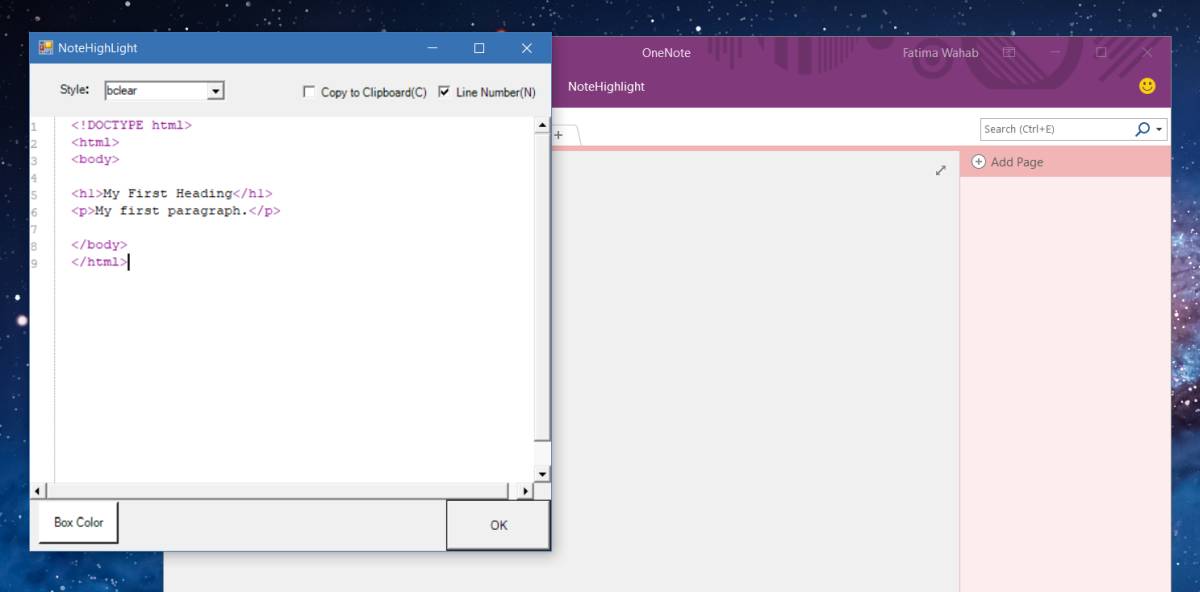
ノートブックを開き、ノートにコードを貼り付けます。フォーマットは保持されます。
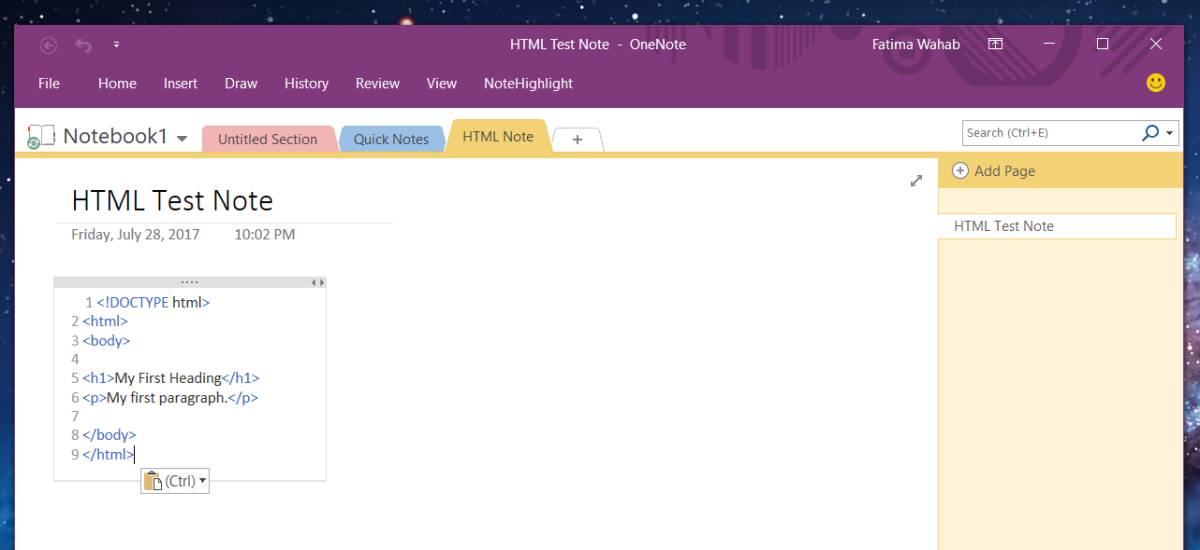
制限事項
NoteHighlighterを使用すると、OneNoteでコードをフォーマットできますただし、メモを取るインターフェイス内に機能は追加されません。中間物、つまり言語を選択すると開くボックスがあります。メモに貼り付けたコードスニペットを編集しようとしても、コードは認識およびフォーマットされません。貼り付けたコードスニペットに変更を加えてその書式を保持したい場合は、再度[ノートハイライト]タブを使用する必要があります。
アドオンはコード構文を認識してから組み込みのテキスト書式設定スタイルを使用してOneNote用に書式設定します。書式を選択し、[ホーム]タブの[基本テキスト]ツールを使用して、いつでも書式を変更できます。アドオンはOneNote 2016で機能します。












コメント